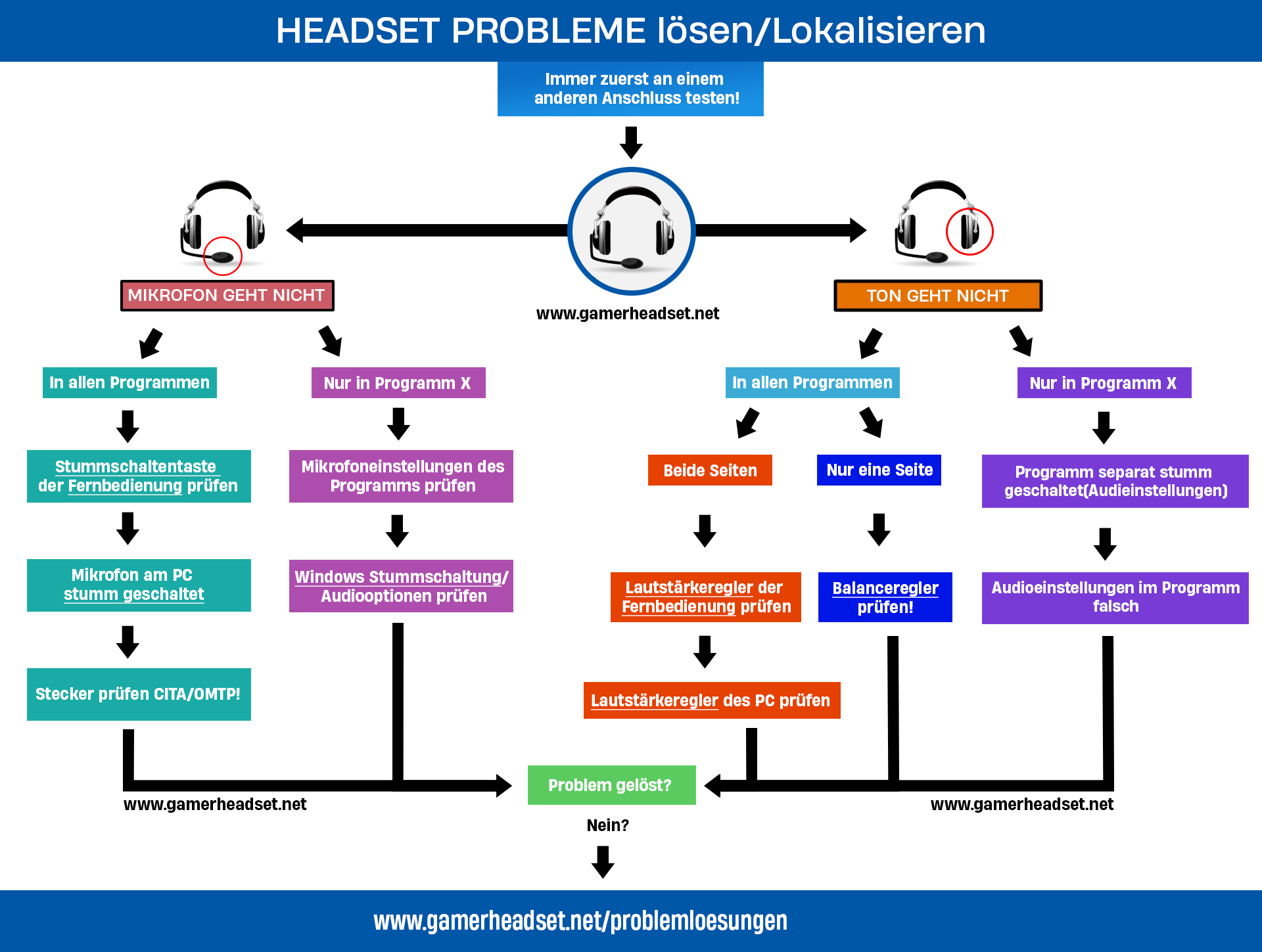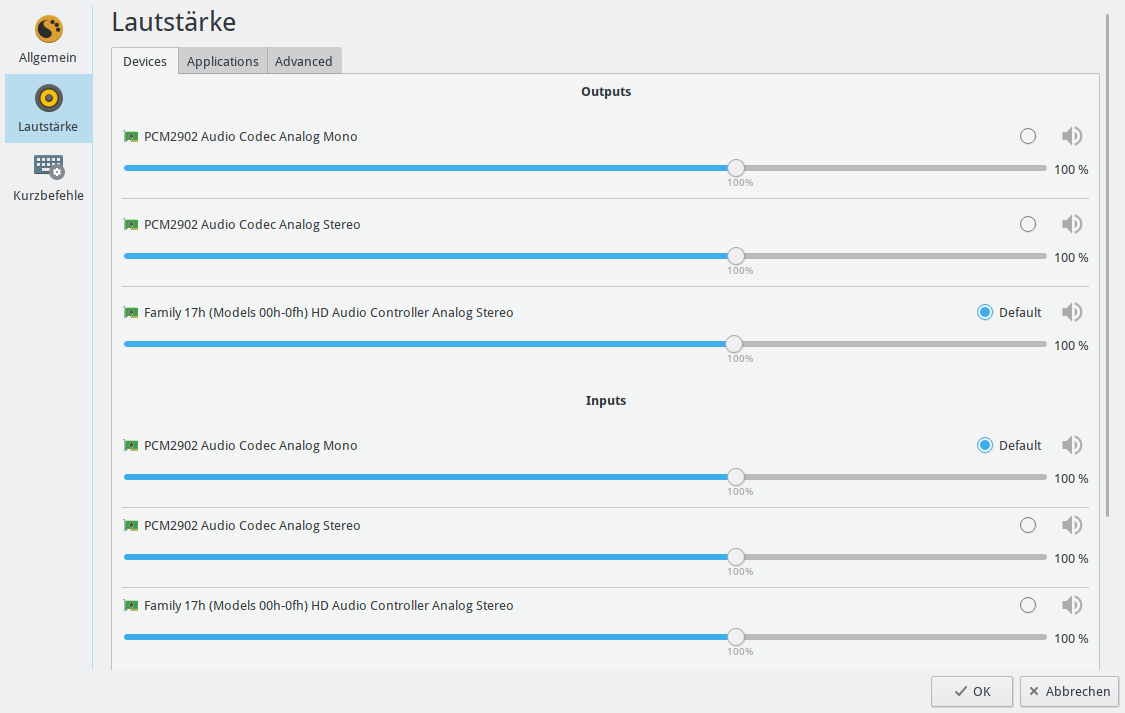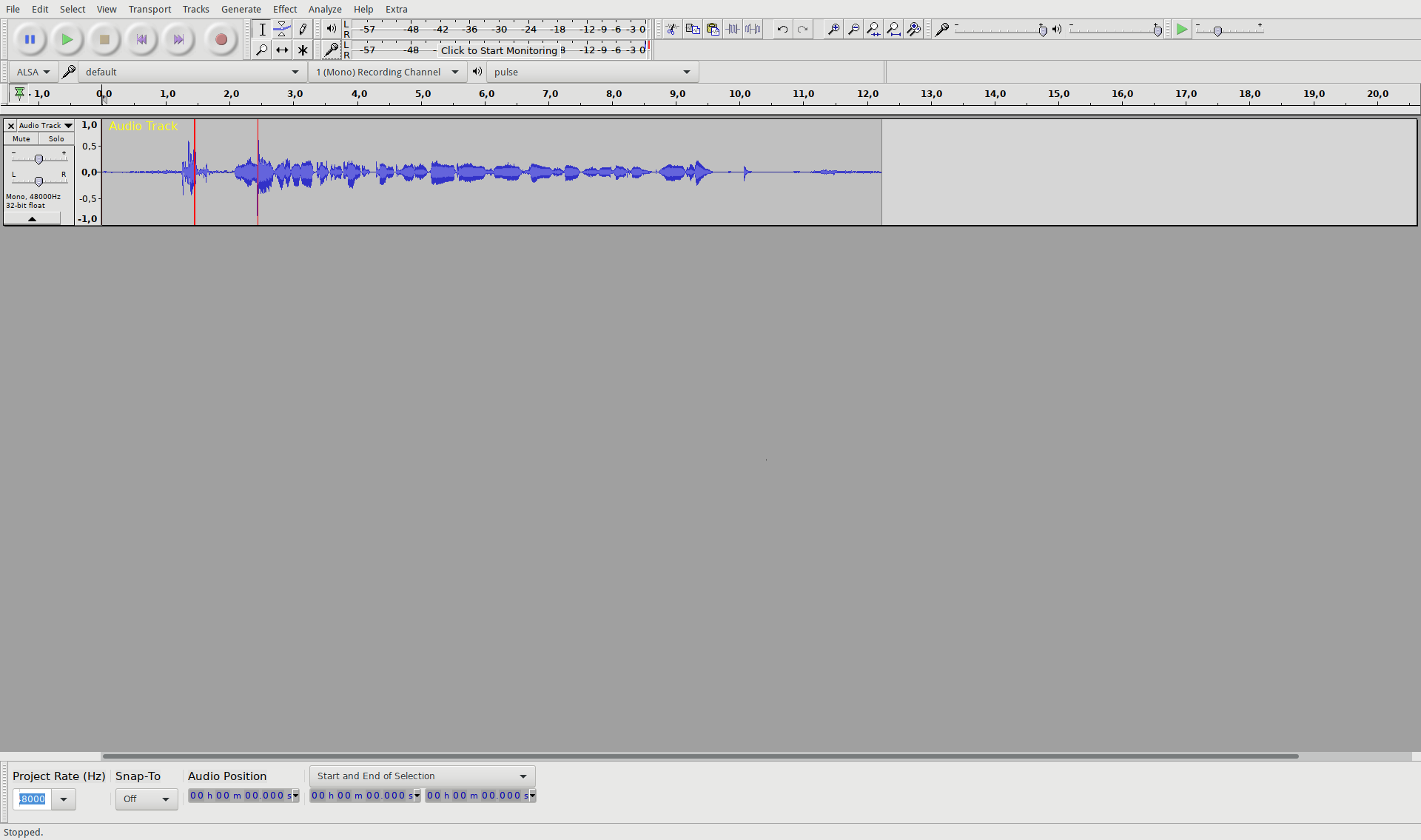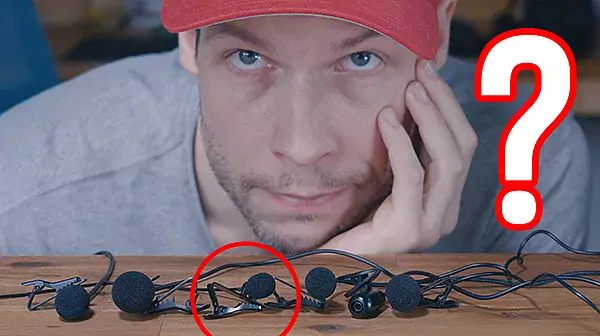Manchmal gibt es Probleme mit dem Mikrofon eines Headsets und es ist nicht sicher ob es am PC liegt, am Programm oder am Mikrofon selbst. Folgende Tipps werden dir beim Analysieren des Problems helfen und wir testen Schritt für Schritt ob dein Mikrofon Headset richtig funktioniert.
Ich habe eine generelle Infografik erstellt, die du zuerst anschauen kannst, danach gehen wir in die Details.
Windows
Zuallererst hat jedes Betriebssystem wie Linux, Windows oder Mac OS globale Audioeinstellungen für Mikrofon und Lautsprecher/Kopfhörer. Diese Einstellungen sollten zuerst korrekt gesetzt bzw. überprüft werden!
Unter Windows gibt es die zwei Tabs, Wiedergabe und Aufnahme. Wiedergabe sind z.B. Lautsprecher und Aufnahme das Mikrofon. Auch hier kann ein Standardgerät definiert werden, das sollte euer Headset sein. In den Einstellungen des Mikrofons kann unter anderem der Pegel eingestellt werden. Dieser darf nicht auf 0 stehen. Prüft außerdem ob ihr das Mikrofon nicht stumm geschaltet habt!
Im ersten Bild sehen wir neben dem Mikrofon kleine Balken. Ist das Mikrofon funktionsfähig und ihr sprecht hinein, so schlagen diese Balken aus.
Linux (KDE)
In meinem aktuellen KDE unter Arch-Linux oder Manjaro sieht das KDE-Audio Applet folgendermaßen aus. Es gibt drei Reiter:
- Devices(Geräte): Standardgeräte für Ein- und Ausgabe auswählen. Eingabe ist beispielsweise das Mikrofon und Ausgabe sind z.B. Lautsprecher.
- Applications(Programme): Hier kann für jedes Programm individuell festgelegt werden, welches Gerät verwendet wird.
- Advanced(Erweitert): Hier kann man festlegen welcher Anschluss genau verwendet wird. Bei meiner Soundkarte kann ich z.B. zwischen Klinke(Analog Stereo Duplex) und Toslink(IEC 958) wechseln.
Programme
Die meisten Programme, mit denen ein Mikrofon genutzt werden kann, haben eigene Audioeinstellungen (Skype, Discord, Teamspeak, Ingame-Voice-Chat usw.). Sind in den Einstellungen der Programme falsche Geräte gewählt, so funktioniert das Mikrofon nicht, auch wenn die globalen Einstellungen korrekt sind! Das gilt auch für viele Spiele die einen Ingame Voice-Chat haben. Beispielsweise Dota2/Steam. Im Folgenden zeige ich Lösungen an bekannten Programmen auf damit du das Prinzip verstehst und es auch auf andere Programme anwenden kannst.
Skype
Skype nutzen viele von euch sicher um über das Internet zu telefonieren. Auch Skype hat Audioeinstellungen die du in folgendem Bild siehst. Es fällt auf, dass es einen Menüpunkt "Mikrofon" gibt, bei welchem du verschiedene Geräte auswählen kannst. In meinem Beispiel sehe ich zwei USB-CODEC Geräte. Das sind meine beiden Mischpulte/Mikrofone. "HD-Audio Generic" wäre hier z.B. die falsche Wahl, da hier kein Headset angeschlossen ist. Würde ich das Auswählen, dann könnte mich der Gesprächspartner nicht hören. Oft haben die Geräte leider generische Namen. Merkt euch also am besten welchen Namen das korrekte Gerät hat.
Teamspeak
Auch in Teamspeak gibt es eigene Audioeinstellungen. Wenn das Mikrofon nicht funktioniert, prüfte diese und überprüfe ob der Pegel ausschlägt (grünroter Balken).
Test in Audacity
Eine einfache Möglichkeit um Mikrofone generell zu testen ist das kostenlose Programm Audacity. Es kann kostenlos heruntergeladen werden: https://www.audacityteam.org und ist für Linux, Windows und Mac OS verfügbar. Hier kannst du in der Leiste, dort wo das Mikrofonsymbol ist, dein Mikrofon auswählen und dann auf den runden, roten Aufnahmeknopf drücken um deine Stimme aufzunehmen.
Test an einem anderen Computer
Wenn alles nicht funktioniert, kann es noch sein, dass es Treiberprobleme gibt oder vielleicht auch der Audioanschluss des PCs einen Defekt hat. Prüfe das Headset deshalb am besten auch an einem zweiten PC um dies auszuschließen.
Kurzfassung Checkliste
- Ist das Mikrofon/Headset korrekt eingesteckt.
- Ist das Mikrofon stumm geschaltet? Es gibt dazu oft Kabelfernbedienungen mit Schalter.
- Ist das Mikrofon in den Einstellungen stumm geschaltet?
- Ist der Mikrofonpegel auf 0?
- Ist das korrekte Gerät in den globalen Einstellungen ausgewählt
- Ist das korrekte Gerät in den Einstellungen des Programms ausgewählt.
- An einem anderen Computer testen.